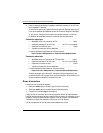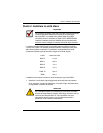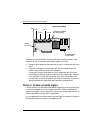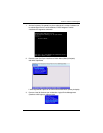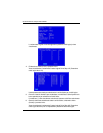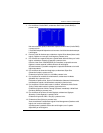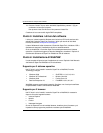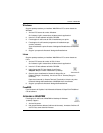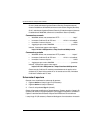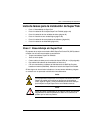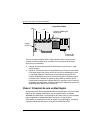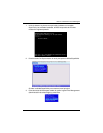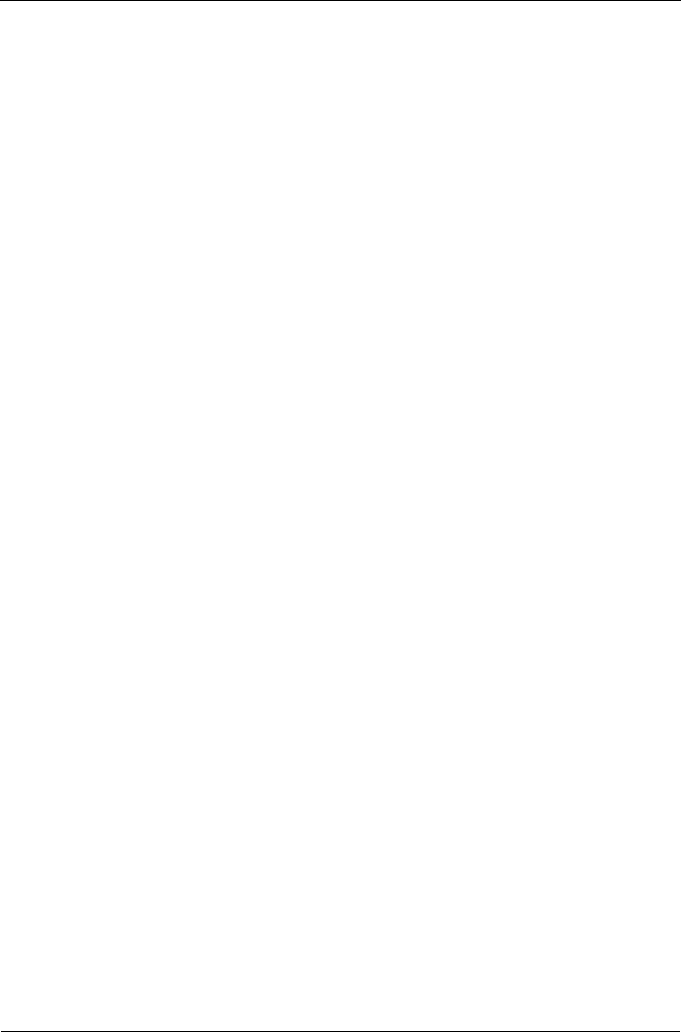
Guida introduttiva di SuperTrak EX4350
40
15. Premere il tasto F10 per uscire dall'utilità SuperBuild e premere Y (S) per
confermare e riavviare il sistema.
Non premere i tasti Ctrl-Alt-Canc. Non premere il tasto Esc.
Creazione di una nuova unità logica RAID completata.
Punto 5: Installare i driver del software
I driver per i sistemi operativi Windows sono inclusi nel CD fornito assieme alla
scheda del Controller SuperTrak. Scaricare i driver più recenti dal sito Web
Promise all'indirizzo www.promise.com/support.
I sistemi Windows di solito riconoscono il Controller SuperTrak, richiedono il CD o
dischetto ed eseguono l'installazione del driver automaticamente.
Se si sta installando il Controller SuperTrak contemporaneamente al sistema
operativo o si preferisce leggere le istruzioni dettagliate, consultare il Capitolo 3
del
Manuale dell'utente di SuperTrak EX4350
nel CD del software.
Punto 6: Installazione di WebPAM
Un set completo di istruzioni per l'installazione si trova al Capitolo 2 del
Manuale
dell'utente di SuperTrak EX4350
nel CD del software.
Supporto per il sistema operativo
Nel PC host in cui si installa il controller SuperTrak e WebPAM, Promise
Technology consiglia:
WebPAM supporta questi sistemi operativi. Scegliere uno di essi per beneficiare
completamente di tutte le funzionalità di WebPAM.
Supporto per il browser
Nel PC host in cui si installa il controller SuperTrak e WebPAM, è necessario
disporre di uno dei seguenti browser:
• Internet Explorer
• Mozilla
• Firefox
• Netscape Navigator
Se non si dispone di uno dei suddetti browser, installare prima il browser e poi
impostarlo come programma predefinito. Installare quindi WebPAM.
• Windows 2000
• Windows XP Professional
• Windows 2003
• Red Hat Enterprise 4.0
• SuSE ES 9.1, 9.2, 9.3, 10.0
• Miracle Linux 3.0
• Fedora Core 5.0
• FreeBSD 5.4, 5.5, 6.0, 6.1